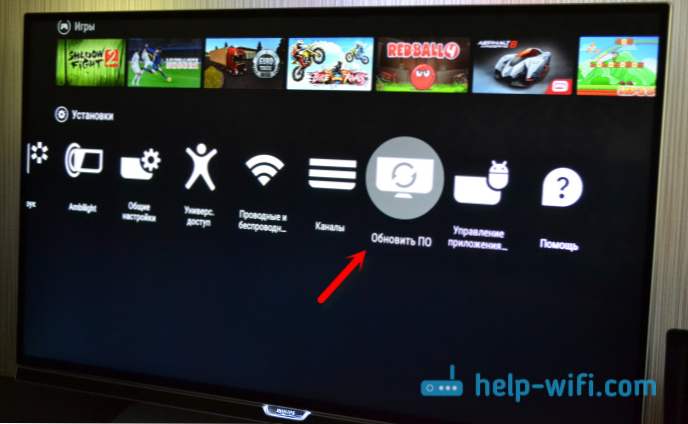Zdravím! V tomto článku sa bližšie pozrieme na proces aktualizácie firmvéru na smerovači Zyxel Keenetic. Budem písať o všetkých odtieňoch, ukázať vám, ako flash Zyxel dvoma spôsobmi: cez ovládací panel (keď router sťahuje a nainštalovať potrebné komponenty), a stiahnutím firmvéru z webu. V každom prípade aktualizujeme softvér smerovača.
Odporúča sa aktualizovať firmvér Zyxel aj pri prvom nastavení smerovača hneď po zakúpení. V aktualizáciách výrobca vždy vylepšuje niečo, pridáva nové čipy atď. Napríklad v starom firmware na routeroch Zyxel neexistujú žiadne vstavané služby SkyDNS a Yandex DNS. A na zablokovanie webových stránok cez SkyDNS je potrebné aktualizovať softvér smerovača.
Tento článok je vhodný pre všetky smerovače Zyxel, Keenetic série: 4G, Giga, Lite, Omni atď. Ukážem príklad programu Keenetic Start (inštrukcie pre nastavenie).
Firmvér routeru ZyXel Keenetic (bez stiahnutia firmvéru)
Po prvé, zvážime jednoduchý spôsob, ako možno aktualizovať firmvér v niekoľkých kohútiach, v nastaveniach internetového centra. Nie je potrebné vyhľadávať a preberať súbor firmvéru. Vo vašom smerovači by sa však mal nakonfigurovať internet. Internet by mal fungovať.Ak ste s poskytovateľom ešte nenastavili spojenie, pozrite si neskôr v tomto článku metódu aktualizácie so stiahnutím súboru firmvéru.
Prejdite na nastavenia smerovača. Zadajte adresu prehliadača 192.168.1.1 a otvorte ju. Zadajte svoje používateľské meno a heslo. Ak niečo funguje, pozrite si pokyny na zadanie nastavení na zariadení Zyxel.
V nastaveniach, ihneď na hlavnej stránke, v okne Informácie o systéme uvidíte danú položkuaktualizácie (ak sa vaše nastavenia líšia od nastavení na mojej snímke obrazovky, potom si pozrite ďalšiu metódu nižšie). Ak je napísané naproti k dispozícii, znamená to, že existuje nová verzia firmvéru. Kliknite na odkaz "K dispozícii".

Stlačte tlačidlo aktualizovať.

Spustí sa proces sťahovania komponentov, aktualizácia firmvéru a reštartovanie smerovača.

Počkajte, kým sa router načíta. Všetko hotovo, aktualizácia firmvéru je dokončená.
Aktualizácia firmvéru ZyXel (stiahnutím súboru z lokality)
Poďme sa pozrieť na druhú metódu, ktorá sa hodí, keď ešte nie je na vašom routeri nakonfigurovaný internet. V takomto prípade je možné stiahnuť súbor firmvéru z oficiálneho webu a "vyplniť" ho cez nastavenia smerovača.Táto metóda je vhodná aj pre zariadenia so starou verziou firmvéru (ovládací panel má iný vzhľad).
Ak chcete vykonať aktualizácie softvéru týmto spôsobom, doporučujem iba pri pripojení k smerovaču prostredníctvom sieťového kábla (LAN) a nie cez Wi-Fi.
Venujte pozornosť! Existujú smerovače rôznych revízií (zdanlivo len Keenetic Lite / 4G): A (Rev.A) a B (Rev.B). Firmvér rôznych revízií je nekompatibilný. Môžete vidieť revíziu smerovača v samotnom zariadení:

Dbajte na to, keď si stiahnete firmvér. V opise revízie.

Po prvé, musíme prevziať firmvér. Ak to chcete urobiť, prejdite na oficiálnu webovú stránku Zyxel na stránke na prevzatie: http://zyxel.ru/support/download. V rozbaľovacej ponuke "Vaše zariadenie", vyberte model vášho smerovača. Mám napríklad Keenetic Start, vybral som si to. Môžete začať zadávať model routeru na vyhľadávacom paneli, aby ste dlhšiu dobu neprechádzali celým zoznamom.

Prejdite na stránku a uvidíte sekciu "Stiahnuť súbory". A v bloku "Firmware" môžete vidieť informácie o najnovšej verzii softvéru vášho modelu. Kliknite na odkaz pre nový firmvér a stiahnite ho do počítača.

Verziu firmvéru môžete skontrolovať na stránkach s verziou nainštalovanú vo vašom smerovači.Na smerovači môžete vidieť verziu v nastaveniach na hlavnej stránke oproti položke NDMS verzia, Môžete mať nainštalovanú najnovšiu verziu.
Teraz musíte zo stiahnutého archívu extrahovať softvérový súbor. Súbor bude mať nasledujúci názov:KEENETIC_START_v2.04 [AAKV.1] C6.bin.
Ďalej prejdite na nastavenia nášho smerovača a prejdite na kartu systém - súbory (na starom ovládacom paneli karta Systém - Firmware). Kliknite na súborfirmware a na tlačidle Vyberte súbor.

Vyberte súbor firmvéru v počítači a otvorte ho.

Stlačte tlačidlo nahradiť.

lis áno pokračovať.

Čakáme na proces aktualizácie firmvéru v Zyxel Internet Centre.

Tým sa dokončí proces aktualizácie softvéru.
Ako zvyčajne klásť otázky v komentároch. Možno máte nejakú radu na tému článku, odísť, budem vďačný.